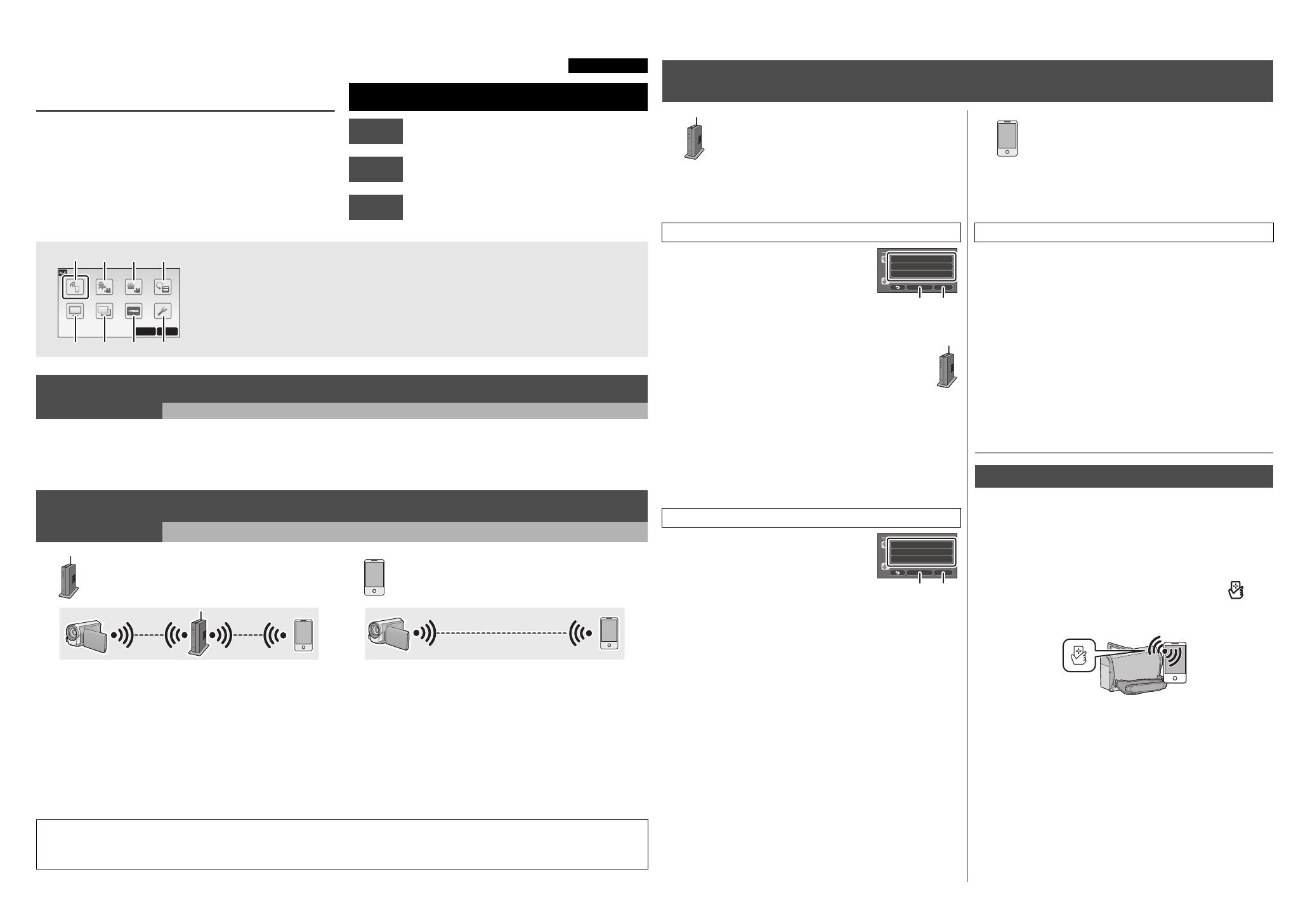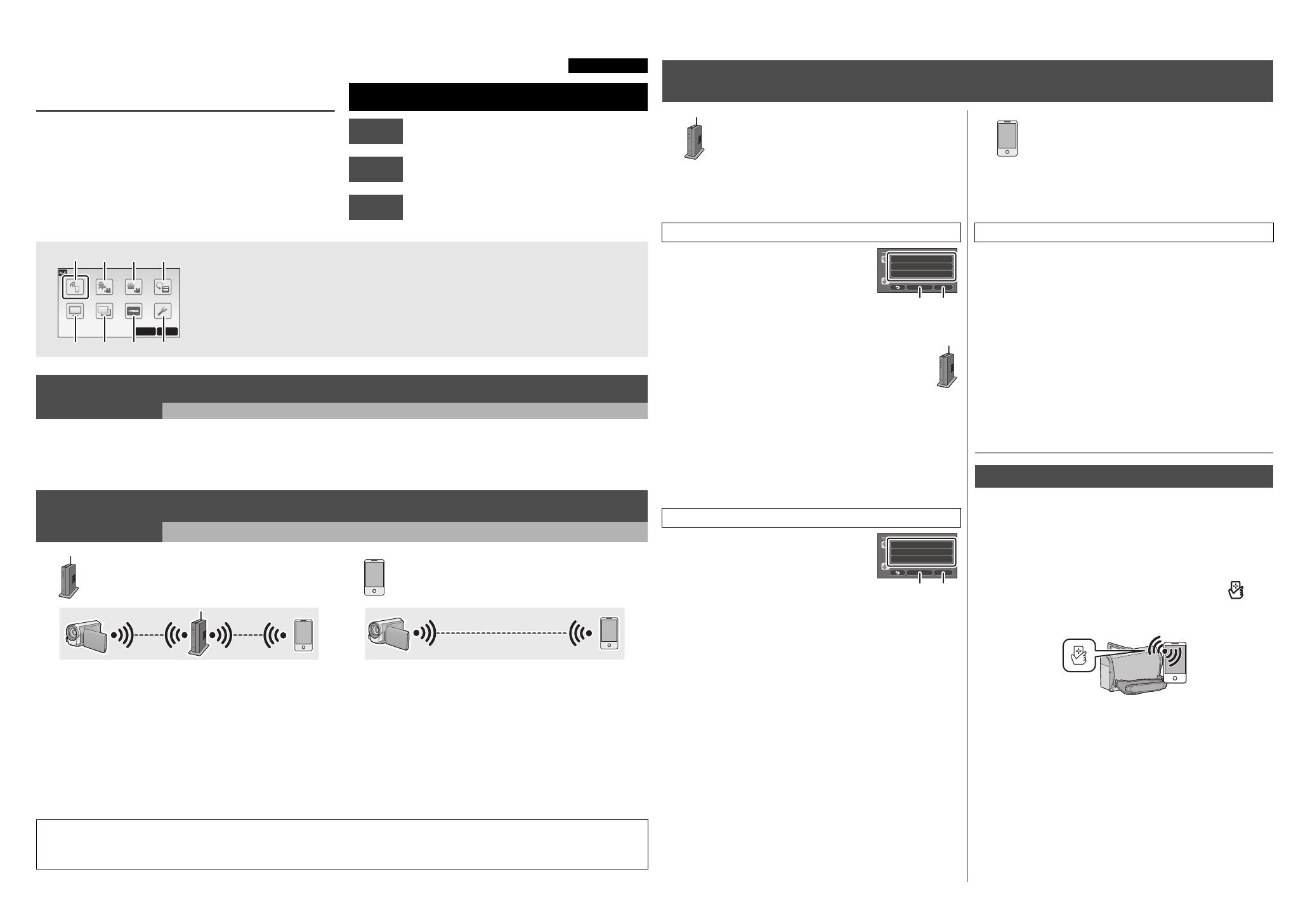
Wi-Fi-yhteysopas
Teräväpiirtovideokamera
Mallinro HC-W850/HC-W858/HC-W850M
HC-V750/HC-V757/HC-V750M
HC-V550/HC-V550M/HC-V250
Tämän laitteen yhdistämiseksi älypuhelimeen on asennettava “Image App” käytettävään älypuhelimeen.
1 [Android™]: Valitse “Google Play™ Store”.
[iOS]: Valitse “App Store
SM
”.
2 Syötä “Panasonic Image App” hakuruutuun.
3 Valitse “Panasonic Image App” ja asenna se.
Tätä laitetta ei voida käyttää yhdistämään julkiseen langattomaan
lähiverkkoon.
Vaihe 1
Asenna “Image App”
Vaihe 2
Vahvista Wi-Fi
®
-yhteysmenetelmä
Vaihe 3
Yhdistä Wi-Fiin
Wi-Fi
®
-toiminnon käyttämiseksi on yhdistettävä tämä laite langattomaan tukiasemaan tai älypuhelimeen Wi-Fillä.
≥ Tässä oppaassa selvitetään Wi-Fi-yhteys, jonka avulla voidaan käyttää toimintoa [Remote Ctrl].
A [Remote Ctrl]
B [Baby Monitor]
C [Hom.Monitor]
D [History]
E [DLNA Play]
F [Copy]
G [Live Cast]
H [Wi-Fi Setup]
≥ Katso tämän laitteen käyttöohjeita (PDF-
muodossa), jos haluat tarkempia tietoja
tämän laitteen asetuksista/käytöstä.
≥ Jos haluat tarkempia tietoja langattoman
tukiaseman tai älypuhelimen asetuksista/
käytöstä, katso kyseisen laitteen
käyttöohjeita.
Vaihe 1
Asenna “Image App”
Tarvitaan ympäristö, joka voi ottaa yhteyden verkkoon.
Vaihe 2
Vahvista Wi-Fi
®
-yhteysmenetelmä
Vahvista käytettävä langaton tukiasema ja älypuhelin.
Kun yhdistetään langattomaan
tukiasemaan (langaton
lähiverkkoreititin)
Kun yhdistetään älypuhelimeen
1 Tarkista onko langaton tukiasema yhteensopiva
standardin IEEE802.11b/g/n kanssa.
≥ Siirry vaiheeseen 2, kun yhteensopivuus on vahvistettu.
2 Tarkista onko langaton tukiasema yhteensopiva WPS-
suojauksen* kanssa.
Yhteensopiva WPS-suojauksen kanssa:
Siirry vaiheen 3 kohtaan A [Easy Connection (WPS)]
Yhteensopimaton WPS-suojauksen kanssa:
Siirry vaiheen 3 kohtaan B [Search]
* WPS on lyhenne sanoista Wi-Fi Protected Setup™.
Siirry vaiheen 3 kohtaan C [Direct Connection]
≥ Android ja Google Play ovat tavaramerkkejä tai rekisteröityjä tavaramerkkejä, jotka omistaa Google Inc.
≥ AppStore on palvelumerkki, jonka omistaa Apple Inc.
≥ “Wi-Fi”, “Wi-Fi Protected Setup”, “WPA” ja “WPA2” ovat tavaramerkkejä tai rekisteröityjä tavaramerkkejä, jotka omistaa Wi-Fi Alliance.
≥ QR-koodi on rekisteröity tavaramerkki, jonka omistaa DENSO WAVE INCORPORATED.
A [Easy Connection (WPS)]
1 Paina tämän laitteen Wi-Fi-painiketta ja suorita Wi-Fin
asetus.
2 Kosketa osaa, jossa ei näytetä
langatonta tukiasemaa.
3 Kosketa kohtaa [Easy Connection
(WPS)].
4 Aseta langaton tukiasema
odottamaan WPS-suojausta.
≥ Tämän laitteen näytöllä näytetään viesti, kun
yhteys on valmis.
5 Kosketa kohtaa [Remote Ctrl] ja käynnistä
älypuhelimen sovellus “Image App”.
≥ Kun yhteys on valmis, tämän laitteen kuvat näytetään
älypuhelimen näytöllä.
B [Search]
≥ Jos haluat tarkempia tietoja langattoman tukiaseman asetuksista ja
näytöstä, katso kyseisen laitteen käyttöohjeita.
1 Paina tämän laitteen Wi-Fi-painiketta ja suorita Wi-Fin
asetus.
2 Kosketa osaa, jossa ei näytetä
langatonta tukiasemaa.
3 Kosketa kohtaa [Search].
≥ Katso tämän laitteen käyttöohjeita (PDF-
muodossa), jos haluat tarkempia tietoja
asetuksesta, kun valitaan [Set Manually].
4 Kosketa yhdistettävää langatonta
tukiasemaa.
≥ Kosketa kohtaa [ENTER].
≥ Jos ei aseteta salausavainta (salasana), yhteys on valmis ja näytetään
viesti.
5 (Kun käytetään salausavainta (Salasana))
Syötä langattoman tukiaseman salausavain
(Salasana).
≥ Jos haluat tarkempia tietoja merkkien syöttämisestä, katso käyttöohjeita
(PDF-muodossa).
≥ Kun syöttö on valmis, kosketa kohtaa [Enter].
6 Kosketa kohtaa [Remote Ctrl] ja käynnistä
älypuhelimen sovellus “Image App”.
≥ Kun yhteys on valmis, tämän laitteen kuvat näytetään älypuhelimen
näytöllä.
C [Direct Connection]
1 Paina tämän laitteen Wi-Fi-painiketta ja suorita Wi-Fin
asetus.
2 Kosketa [Change connection type] ja valitse [QR
code].
≥ QR-koodi näytetään tämän laitteen ruudulla.
3 Käynnistä älypuhelimen sovellus “Image App”.
4 Älypuhelimessa valitse [QR code] ja skannaa QR-
koodi, joka näytetään tämän laitteen ruudulla.
≥ Kun käytetään iOS-laitetta, suorita seuraavat toimenpiteet:
1 Valitse vaihtoehto, joka sallii sinun asentaa sovelluksen kohdan
“Image App” profiiliruudulle, ja noudata näytön ohjeita asennuksen
loppuun saattamiseksi.
2 Paina aloituspainiketta näytettävän ruudun sulkemiseksi.
3 Kun olet valinnut tämän laitteen verkon nimen (SSID) älypuhelimen Wi-
Fi-asetuksista, käynnistä “Image App“.
≥ Kun yhteys on valmis, tämän laitteen kuvat näytetään älypuhelimen
näytöllä.
Tätä toimintoa voidaan käyttää NFC-yhteensopivissa Android-laitteissa (OS-
versio 2.3.3 tai uudempi). (Lukuun ottamatta joitain malleja)
NFC on lyhenne sanoista Near Field Communication.
≥ Kun tämä laite rekisteröidään langattomaan tukiasemaan ja älypuhelin
yhdistetään langattomaan tukiasemaan, tuloksena saadaan langaton
tukiasemayhteys. Kaikki muut ovat suoria yhteyksiä.
1 Käynnistä älypuhelimen sovellus “Image App”.
2 Kosketa älypuhelimella tämän laitteen kohtaa , kun
älypuhelimen näytöllä näytetään viesti, jossa
kehotetaan koskettamaan laitteen NFC-merkkiä.
≥ Kosketa [YES] tämän laitteen näytöllä ja etene yhteyden luonnissa
noudattamalla älypuhelimen näytön ohjeita.
≥ Kun yhteys on valmis, tämän laitteen kuvat näytetään älypuhelimen
näytöllä.
≥ Jos tätä laitetta ei tunnisteta, vaikka kosketetaan älypuhelimella, muuta
asentoja ja yritä uudelleen.
≥ NFC-toimintoa ei voida käyttää kyseisessä älypuhelimessa, jos laitteen
kohtaa NFC koskettamaan kehottava viesti ei tule näkyviin. Yritä muilla
yhteysmenetelmillä.
Vaihe 3
Yhdistä Wi-Fiin
Kun yhdistetään langattomaan
tukiasemaan (langaton
lähiverkkoreititin)
[Wi-Fi Setup] # [Set Wireless Access Point]
[Wi-Fi Setup] # [Set Wireless Access Point]
Kun yhdistetään älypuhelimeen
[Wi-Fi Setup] # [Direct Connection]
Yhdistä NFC:n avulla
SQC0014~Wi-FiGuide_fin.fm 1 ページ 2013年12月26日 木曜日 午後1時39分